e-copedia
Opret momskoder
Hver momskode kan bruges til noget forskelligt, alt efter om der er tale om køb eller salg, varer eller ydelser, indland, EU eller udland. Koderne kan ligeledes bruges til at styre, hvor meget moms der skal trækkes fra, og hvordan det skal indberettes til SKAT.
Derfor er det vigtigt at du opretter dine momskoder korrekt og ikke skaber fejl i din moms. Her vil du kunne se opsætningen for de standard koder du kan få gennem e-conomic men hvis du er i tvivl om hvilke koder du helt præcis skal bruge og hvordan de skal være sat op, skal du tage fat i din revisor og sikre at det er det rigtige for dit regnskab.
Sådan opretter du en ny momskode
- Tryk på det orange tandhjul og vælg "Alle indstillinger".
- Find "Regnskab" i menuen til venstre og vælg "Momskoder".
- Tryk på "Ny momskode".
- Udfyld felterne.
- Tryk på "Gem" for at gemme den oprettede momskode.
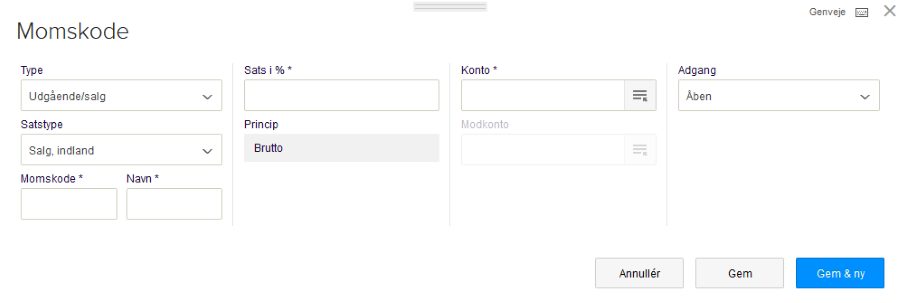
Type:
Vælg den type transaktion som denne momskode skal anvendes på. Dette reducerer både fejl og tidsforbrug.
Satstype:
Vælg den momstype som momskoden skal være. F.eks. er U25 en kode til salg i indland.
Momskode:
Vælg den ønskede momskode. "U25" repræsenterer f.eks. 25% udgående moms.
Navn:
Vælg momskodens fulde navn.
Sats i%:
Vælg momskodens sats i procent.
Princip:
Systemets brutto/netto-beregningsprincip. Bemærk at netto kun er til reverse charge/omvendt betalingspligt - alt andet er brutto.
Konto:
Momsen af denne momskode bogføres på denne konto. Vælg det ønskede kontonummer.
Modkonto:
Denne modkonto bruges til moms indenfor EU. Vælg det ønskede kontonummer.
Adgang:
Vælg om adgang skal være åben eller spærret. Bemærk! Momskontoen kan ikke spærres, hvis den allerede bruges på en konto, eller hvis der er posteringer, der endnu ikke er bogført, hvor momskontoen bliver benyttet.
Momskoder i standardopsætningen
Herunder kan du se, hvad de enkelte koder i standardopsætningen kan benyttes til:
ABR: Salg til øvrig udland - alt andet end EU (rubrik C).
B25: Moms ved byggearbejder o.l. i udlandet.
HREP: Repræsentationsmoms i forbindelse med hotelovernatning (HREP koden findes ikke i aftaler oprettet efter 03/05/2016).
I25: Indgående moms indland.
IV25: Indgående varer fra udland.
IY25: Indgående ydelser fra udland.
OBPK: Køb med omvendt betalingspligt.
OBPS: Salg med omvendt betalingspligt.
REP: Repræsentationsmoms.
U25: Udgående moms indland.
UEUV: Varer solgt til andre EU lande.
UY0: Udgående (salg) ydelser indenfor EU (rubrik B).
For neden kan du se hvordan momskoderne er opsat i e-conomic
| Momskode | Navn | Type | Satstype | Sats i % | Konto | Modkonto |
| ABR | Salg udenfor EU | Udgående/salg | Salg, øvrige udland (rubrik C). | 0% | 6902 | |
| I25 | Indgående (køb) | Indgående/køb | Køb, indland | 25% | 6903 | |
| IV25 | Indgående (køb) varer udland | Køb (omvendt betalingspligt) | Varekøb/udland | 25% | 6906 | 6907 |
| IY25 | Indgående (køb) ydelser udland | Køb (omvendt betalingspligt) | Ydelseskøb/udland | 25% | 6906 | 6907 |
| OBPK | Køb med omvendt betalingspligt | Køb (omvendt betalingspligt) | Varekøb/indland | 25 | 6906 | 6907 |
| OBPS | Salg med omvendt betalingspligt | Udgående/salg | Indland uden moms | 0% | 6902 | |
| REP | Repræsentation | Indgående/køb | Køb, indland | 5,26315789% | 6903 | |
| U25 | Udgående (salg) | Udgående/salg | Salg, indland | 25% | 6902 | |
| UEUV | Salg af varer indenfor EU | Udgående/salg | Varesalg til andre EU-lande (rubrik B) | 0% | 6902 | |
| UY0 | Udgående (salg) ydelser indenfor EU | Udgående/salg | Ydelsessalg til andre EU-lande (rubrik B) | 0% | 6902 |
For neden kan du se hvordan du vælger type og satstype hvis du opretter momskoder på engelsk
Type
Udgående/salg = Output/sales
Indgående/køb = Input/purchase
Køb (omvendt betalingspligt) = Purchases (reverse charge)
Satstype
Salg, Indland = Domestic sales
Ydelsessalg til andre EU-lande (rubrik B) = Sales of services to other EU countries
Varesalg til andre EU-lande (rubrik B) = Sales to other EU countries
EU-salg, indberettes ikke (rubrik B) = Non-reportable EU sales
Salg, øvrige udland (rubrik C) = Foreign sales to non-EU countries
Salg af tjenester EU - landespecifikt = Sales of services EU - Country specific
Salg af varer EU - landespecifikt = Sales of goods EU - Country specific
Indland uden moms = Domestic without VAT








Var denne artikel nyttig?
Mange tak.
Vi sætter stor pris på din feedback.
Tak for dit svar. Hvad manglede du?